Word手动文本编号如何改成自动编号
文档中如果是手动输入的编号,就是文本数字,当更新编号的时候,不会自动更新,如果序号是从几百的数字开始,怎么样改成数字1呢?如何快速的将文本编号快速替换成自动编号,方便调整呢?下面给大家分享简单的方法,提高效率就靠它。
文本数字编号改成自动编号步骤:
1、选中文档清除格式
首先将光标移动到要更新需要的前面,按下Ctrl+shift+End快速选中后面的文档,如果是格式不一致的话,有些是自动编号就不能被选中,所以我们先清除格式。

2、一键选中编号
这时候打开查找功能,在查找内容中我们输入【<[0123456789]@】,勾选【通配符】,并点击“在以下项查找”,选择【主文档】,就能单独选择文档中所有的文本数字编号。
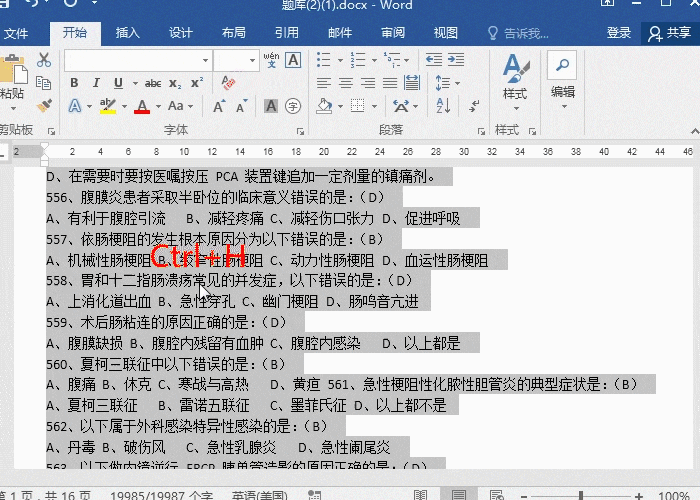
“<”表示单词开头,“[0123456789]”表示在此范围内查找,“@”表示重复前一个或者多个,这样就满足找到所有开头为数字然后跟中文顿号的编号。
3、插入自动编号
在段落中直接插入自动编号,再次打开查找替换功能,在替换处不填,直接全部替换,将原先的文本编号替换为空。此时手动编号就替换成新的自动编号,调整编号的时候,也会跟着更新。
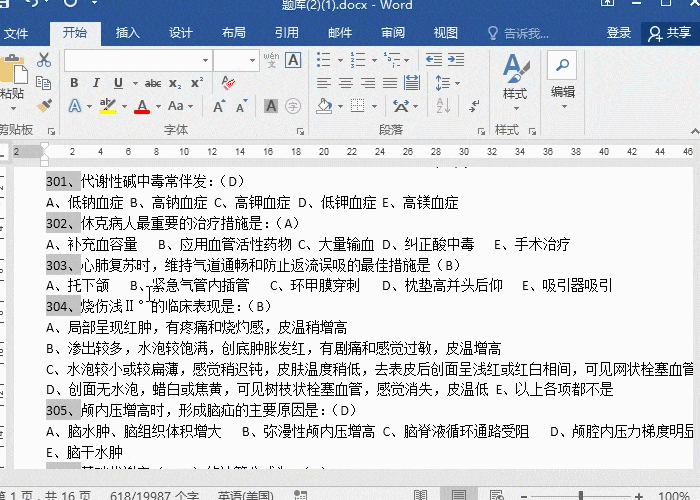
您可能感兴趣的文章
- 08-04Win10 Office2013怎么激活?激活技巧分享
- 08-04Office 365激活码有哪些?Office 365产品秘钥分享
- 08-04Office2019怎么更新?Office2019更新方法简述
- 08-04Office2019怎么更改语言显示?Office2019语言显示更改教程
- 08-04office2013怎么激活?Office2013激活步骤
- 08-04Office2010产品密钥有哪些?2020最新的Office2010产品密钥激活码
- 08-04Office2019和365的区别是什么?Office2019和365的区别比较
- 08-04可以同时安装Office2019和Office2010吗?
- 08-04Office 2010和Office 2016都有哪些区别?
- 08-03Win7 Office2007自动配置安装解决方法详解


阅读排行
- 1Win10 Office2013怎么激活?激活技巧分享
- 2Office 365激活码有哪些?Office 365产品秘钥分享
- 3Office2019怎么更新?Office2019更新方法简述
- 4Office2019怎么更改语言显示?Office2019语言显示更改教程
- 5office2013怎么激活?Office2013激活步骤
- 6Office2010产品密钥有哪些?2020最新的Office2010产品密钥激活码
- 7Office2019和365的区别是什么?Office2019和365的区别比较
- 8可以同时安装Office2019和Office2010吗?
- 9Office 2010和Office 2016都有哪些区别?
- 10Win7 Office2007自动配置安装解决方法详解
推荐教程
- 11-30正版office2021永久激活密钥
- 11-25怎么激活office2019最新版?office 2019激活秘钥+激活工具推荐
- 11-22office怎么免费永久激活 office产品密钥永久激活码
- 07-012025最新office2010永久激活码免费分享,附office 2010激活工具
- 11-25office2010 产品密钥 永久密钥最新分享
- 11-30全新 Office 2013 激活密钥 Office 2013 激活工具推荐
- 11-22Office2016激活密钥专业增强版(神Key)Office2016永久激活密钥[202
- 11-25正版 office 产品密钥 office 密钥 office2019 永久激活
- 11-22office2020破解版(附永久密钥) 免费完整版
- 07-01怎么免费获取2025最新office2016专业增强版永久激活密钥/序列号






